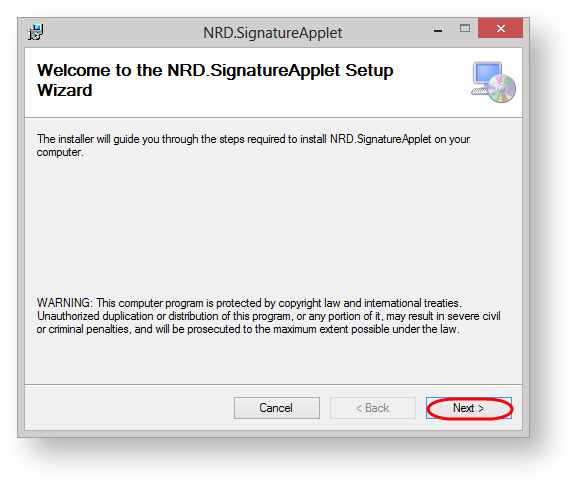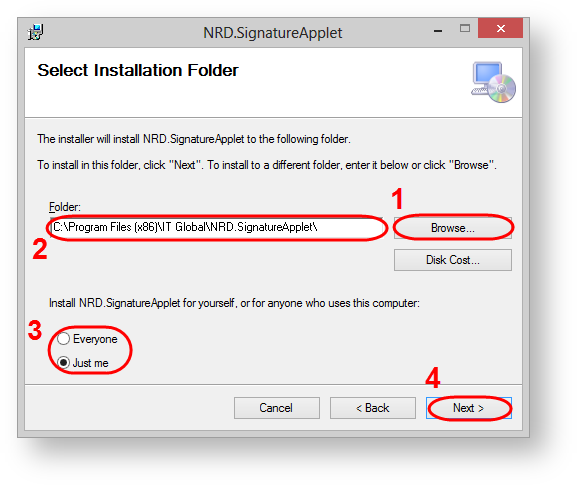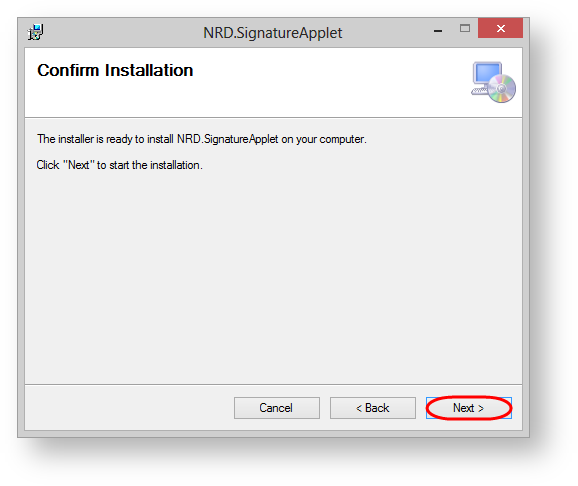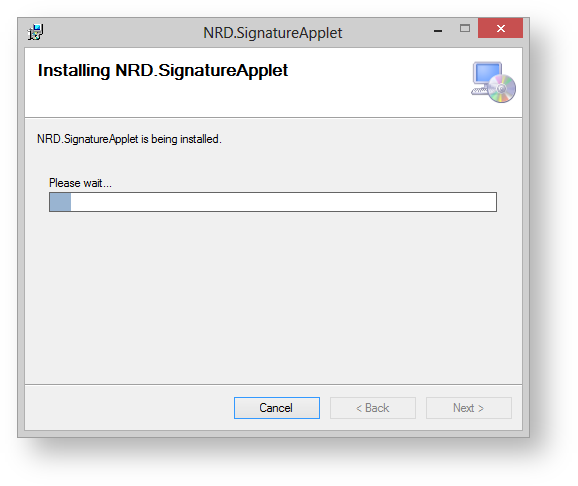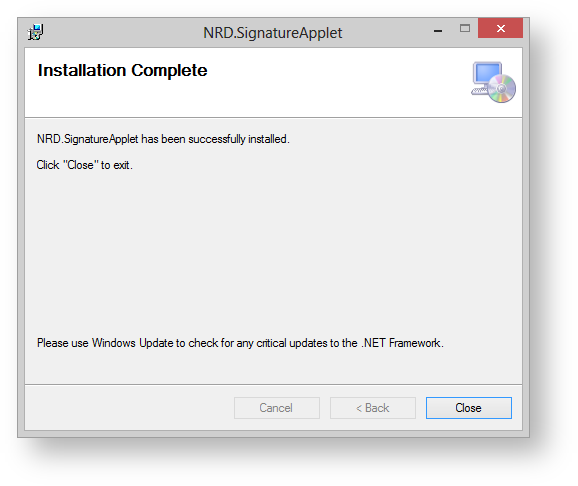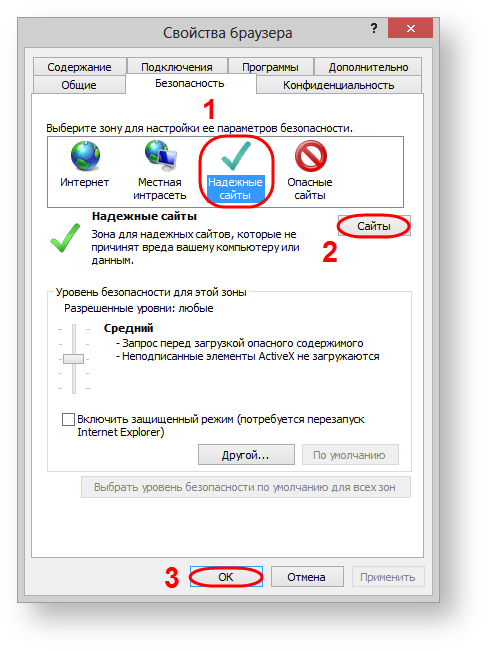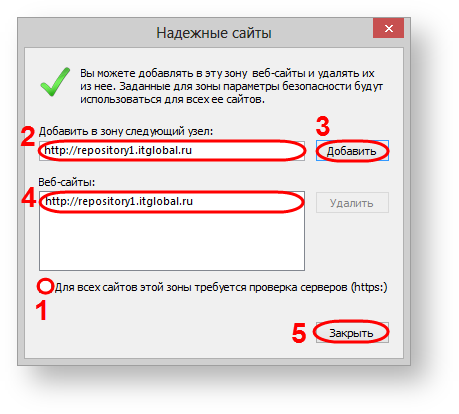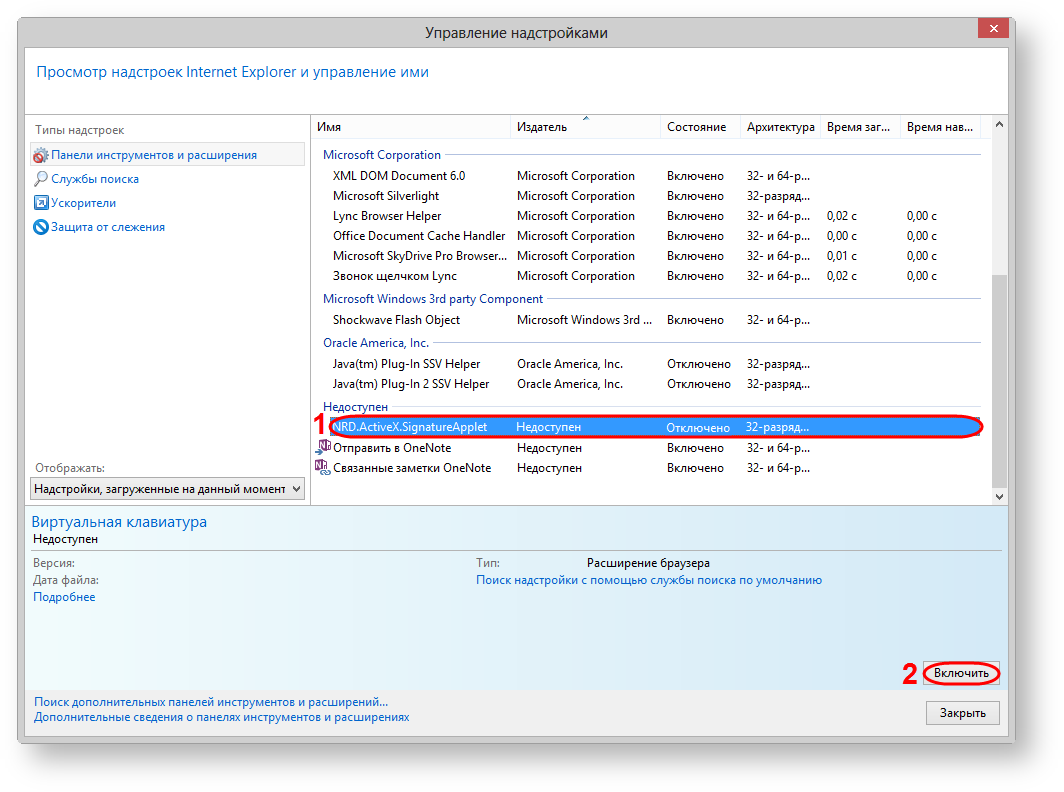Плагин ActiveX используется для работы в Web-кабинете через браузер Internet Explorer. Данный плагин необходим для реализации шифрования и подписи сообщений. ActiveX запускается при переходе на сайт Web-кабинета. Дополнительная установка Java API не требуется. |
Содержание страницы: 
|
|
|
Установка ActiveX
Для установки плагина необходимо запустить файл NRD.ActiveX.Setup. В результате откроется окно приветствия программы (рис. 1), в котором следует нажать кнопку Next. |
|
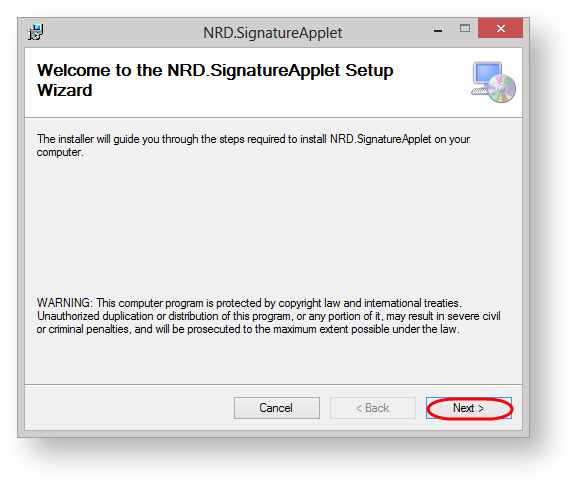
Рисунок 1 – начало установки плагина
Далее на экране отобразится окно, в котором необходимо:
- выбрать папку установки (рис. 2,1) с помощью кнопки Browse. (по умолчанию: С:\Program Files (x86)\IT Global\ (рис. 2,2));
- выбрать уровень доступа (рис. 2,3):
- для всех пользователей – плагин будет запускаться на данном компьютере для всех пользователей;
- только для данной учетной записи – плагин будет запускаться только для пользователя, от имени которого производится установка.
- нажать кнопку Next (рис. 2,4).
Для успешной установки и дальнейшей работы плагина не рекомендуется менять параметры, установленные по умолчанию. |
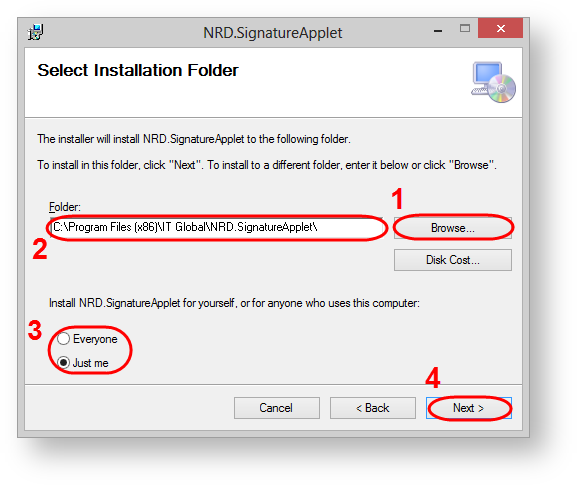
Рисунок 2 – выбор папки установки
В следующем окне необходимо нажать кнопку Next (рис. 3).
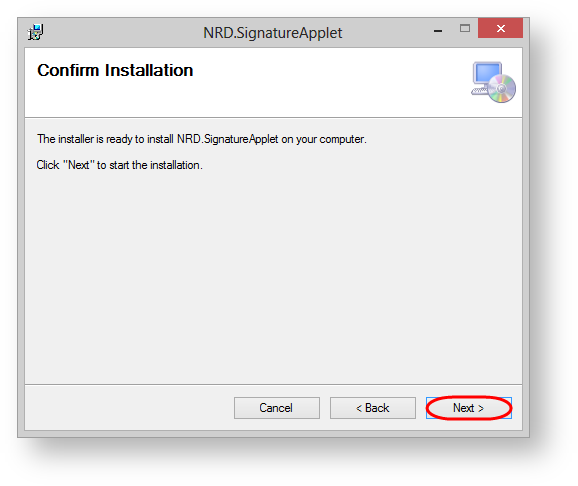
Рисунок 3 – продолжение установки
Процесс инсталляции плагина занимает несколько минут (рис. 4).
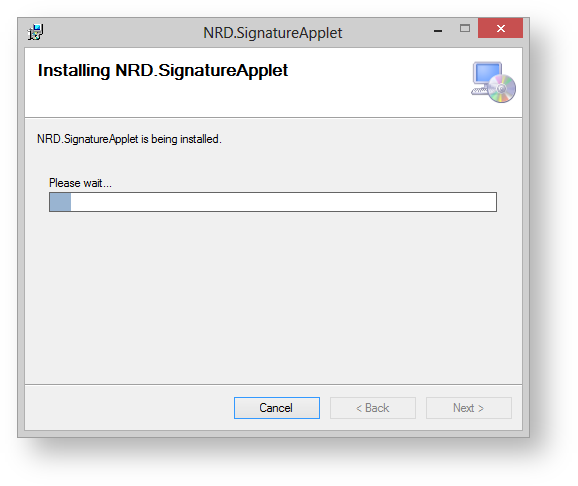
Рисунок 4 – инсталляция компонентов
По окончании инсталляции отобразится окно об успешной установке всех компонентов (рис. 5).
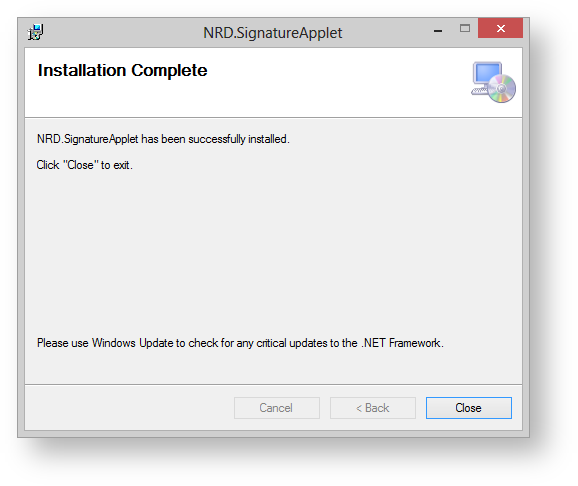
Рисунок 5 – завершение установки
Далее необходимо выполнить дополнительные настройки браузера для работы плагина.
Дополнительные настройки
Для возможности запуска ActiveX в браузере Internet Explorer необходимо:
- перейти в меню Сервис→Свойства браузера→Безопасность;
- выбрать зону настройки параметров Надежные сайты (рис. 6,1) и нажать кнопку Сайты (рис. 6,2)
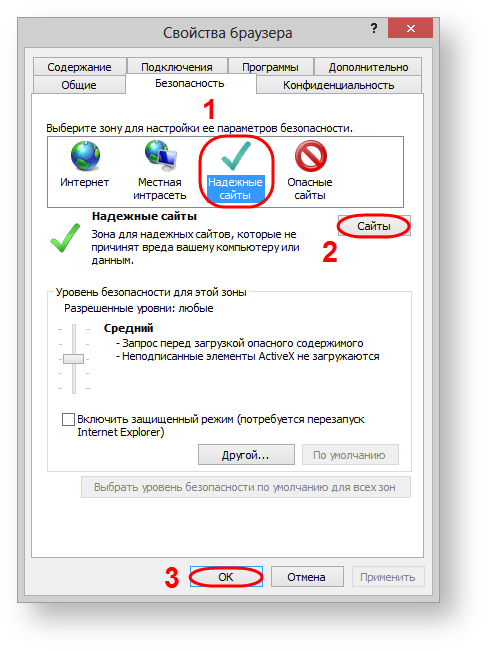
Рисунок 6 – переход к настройкам безопасности
- снять переключатель флажок (рис. 7,1);
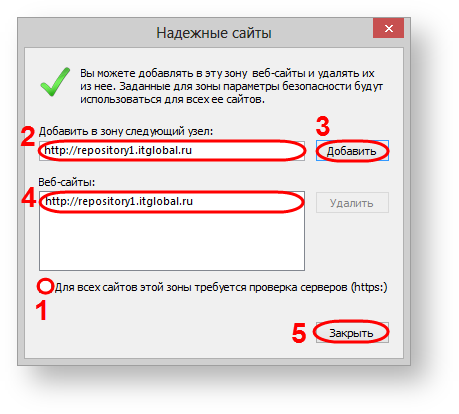
Рисунок 7 – добавление URL Web-кабинета в список надежных сайтов
- указать адрес Web-кабинета (рис. 7,2) и нажать кнопку Добавить (рис. 7,3). В результате нажать URL Web-кабинета будет добавлен в список надежных сайтов (рис. 7,4);
- нажать кнопку Закрыть (рис. 7,5);
- нажать кнопку ОК в окне Свойства браузера (см. рис. 6,3).
Далее требуется активировать плагин ActiveX в браузере. Для этого следует:
- перейти в меню Сервис→Надстроить надстройки;
- найти в списке расширений плагин ActiveX (рис. 8,1);
- нажать кнопку Включить (рис. 8,2).
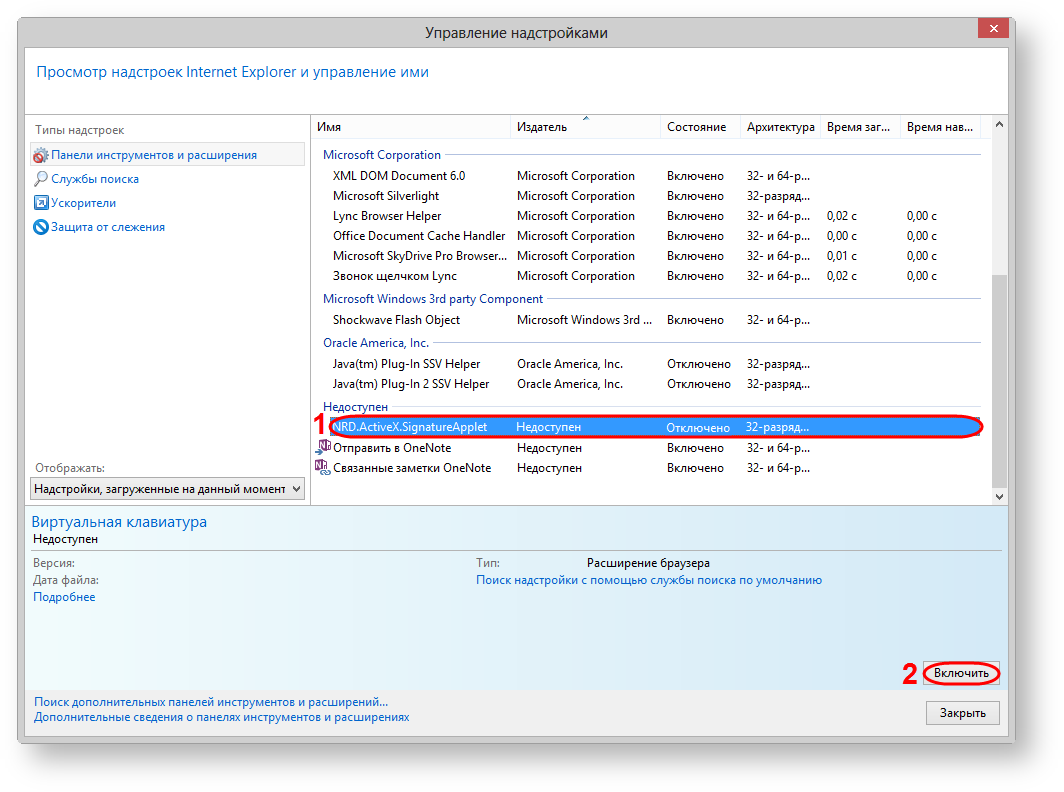
Рисунок 8 – активация плагина
В результате выполненных настроек реализация ЭЦП будет производиться с помощью плагина ActiveX.